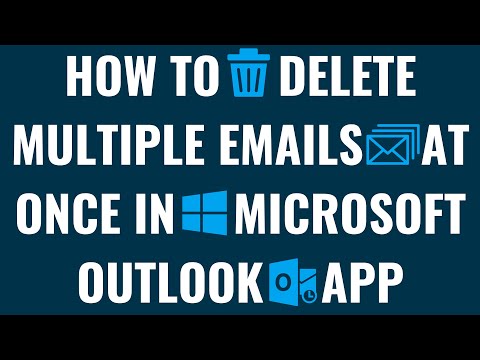
Временные метки:
Введение: 0:00
Действия по удалению нескольких писем одновременно в приложении Microsoft Outlook: 0:38
Вывод: 1:28
Посетите мой сайт, чтобы найти другие замечательные руководства по всем видам технологий: https://maxdalton.how/
Поддержите этот канал, став его участником: https://www.youtube.com/channel/UCBbDWMccTJCL0WmbMHNLZIw/join.
#outlook #microsoftoutlook #microsoft #techtips #tutorial
Расшифровка видео:
Вы обнаружили, что ваш почтовый ящик Microsoft Outlook переполнен электронными письмами, и мысль об удалении их одного за другим кажется сложной задачей? Что ж, вы находитесь в правильном месте для решения! Сегодня я собираюсь показать вам, как удалить несколько писем одновременно в приложении Microsoft Outlook, чтобы сделать управление электронной почтой быстрым, эффективным и простым. Это идеально подходит для наведения порядка, управления подписками или просто поддержания порядка в почтовом ящике.
Теперь давайте рассмотрим шаги по удалению нескольких писем одновременно в приложении Microsoft Outlook для устройств iPhone, iPad и Android.
Шаг 1. Откройте приложение Microsoft Outlook на своем iPhone, iPad или устройстве Android.
Шаг 2. Найдите одно из сообщений, которое хотите удалить, и прижмите палец к этому сообщению. В левой части экрана вы увидите столбец кружков, а в этом столбце рядом с сообщением электронной почты, против которого вы прижали палец, вы увидите галочку.
Шаг 3. Нажмите, чтобы поставить галочку рядом со всеми остальными сообщениями электронной почты Outlook, которые вы хотите массово удалить.
Шаг 4. После выбора всех сообщений электронной почты Outlook, которые вы хотите массово удалить, коснитесь значка корзины в меню в нижней части экрана. Все выбранные вами электронные письма будут удалены.
Пожалуйста, воспользуйтесь возможностью подключиться и поделиться этим видео со своими друзьями и семьей, если вы считаете его полезным.

No Comments